هنگامی که برای اولین بار در شبکه Xbox ثبت نام می کنید، سیستم به شما امکان می دهد تگ بازی منحصر به فرد خود را ایجاد کنید یا از یک برچسب بازی پیشنهادی استفاده کنید. اگر استفاده از برچسب بازی پیشنهادی را انتخاب کردید، ممکن است در آینده به خاطر بسپارید که چه چیزی بوده است. در چنین موقعیتهایی، اگر میخواهید بفهمید که چیست، میتوانید با استفاده از اکانت مایکروسافت تگ بازی خود را جستجو کنید.
برچسب بازی چیست؟
یک برچسب بازی مانند یک نام کاربری برای کنسول های Xbox است. برچسب های بازی برای اولین بار با Xbox اصلی در کنار شبکه Xbox معرفی شدند و هنوز هم وجود دارند. وقتی با کنسول Xbox خود با افراد آنلاین بازی میکنید، آنها به جای نام واقعی شما، برچسب بازی شما را میبینند.
هر تگ بازی باید منحصر به فرد باشد، زیرا به روشی است که شما در شبکه Xbox شناسایی می شوید. هیچ کس دیگری نمی تواند همان برچسب بازی شما را داشته باشد، و اگر برچسب گیم مورد نظر شما قبلاً گرفته شده است، باید چیز دیگری را انتخاب کنید.
اگرچه تگ های بازی شبیه نام کاربری یا نام حساب هستند، اما از نظر عملکردی متفاوت هستند. این به این دلیل است که برچسب بازی شما به حساب مایکروسافت شما گره خورده است و نام کاربری یا نام حساب مایکروسافت شما در واقع ایمیلی است که هنگام ثبت نام استفاده کرده اید. این بدان معناست که نمیتوانید از برچسب بازی برای جستجوی اطلاعات حساب، بازیابی اطلاعات حساب یا ورود به حساب خود استفاده کنید.
دلایل و راه حل برای جستجوی برچسب های بازی
چند دلیل مختلف وجود دارد که ممکن است نیاز به جستجوی یک برچسب بازی داشته باشید، و همه آنها راه حل های متفاوتی دارند:
- نمی توان به Xbox خود وارد شد: باید بفهمید که از چه آدرس ایمیلی برای راه اندازی حساب Xbox خود استفاده کرده اید. این به شما امکان می دهد تگ بازی خود را یاد بگیرید و اگر نمی توانید آن را به خاطر بسپارید رمز عبور خود را بازنشانی کنید.
- نمیتوانم به خاطر بیاورم و میخواهم دوستان بتوانند شما را اضافه کنند: اگر زمانی که Xbox خود را دریافت کردید، مایکروسافت بهطور خودکار یک برچسب بازی اختصاص میداد، و اکنون میخواهید که دوستانتان بتواند شما را اضافه کند، کافی است به گوشه سمت چپ بالای صفحه اصلی در ایکس باکس وان یا بخش نمایه برنامه Xbox ویندوز 10 خود نگاه کنید.
- تلاش برای یافتن دوست: تنها راه برای یافتن برچسب بازی دوست، استفاده از عملکرد پیشنهادی دوستان در ایکس باکس وان یا در برنامه Xbox ویندوز 10 است. اگر نمی توانید دوست خود را در آنجا پیدا کنید، آنها باید برچسب بازی خود را به شما بدهند.
- تلاش برای یافتن آدرس ایمیل از یک برچسب بازی: هیچ راهی برای یافتن آدرس ایمیل از برچسب بازی وجود ندارد، زیرا مایکروسافت جستجوی معکوس برچسب بازی را ارائه نمی دهد، و آنها آن اطلاعات را در اختیار اشخاص ثالث قرار ندهید.
جستجوی برچسب بازی Xbox
Microsoft هیچ نوع سرویس جستجوی برچسب بازی ارائه نمی دهد، به این معنی که شما نمی توانید برچسب گیم خود یا هر شخص دیگری را با استفاده از نام واقعی، شماره تلفن، ایمیل یا هر اطلاعات دیگری پیدا کنید.
تنها استثنا این است که میتوانید با ورود به وبسایت Xbox با استفاده از ایمیل یا شماره تلفنی که در ابتدا هنگام راهاندازی حساب Xbox خود استفاده میکردید، برچسب بازی خود را تعیین کنید.
چگونه برچسب بازی خود را پیدا کنید
اگر به Xbox One خود دسترسی دارید یا اگر ویندوز 10 دارید و با همان حساب مایکروسافت متصل به حساب Xbox شما وارد شده اید، پیدا کردن برچسب بازی خود آسان است.
در Xbox One
اگر هنوز به Xbox One خود دسترسی دارید، و هنوز وارد سیستم شده اید، پیدا کردن برچسب بازی و آدرس ایمیل مربوطه به این موضوع بستگی دارد که بدانید کجا باید جستجو کنید. فقط Xbox One خود را روشن کنید، به صفحه اصلی بروید و به گوشه سمت چپ بالا نگاه کنید.
در گوشه سمت چپ بالای صفحه اصلی Xbox One، برچسب بازی و امتیاز بازی خود را با نام و آدرس ایمیل خود جایگزین خواهید دید.
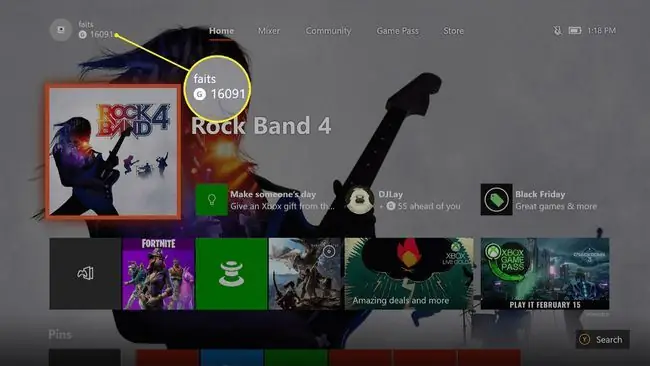
در ویندوز 10
اگر ویندوز 10 دارید، برنامه Xbox را راه اندازی کنید و روی gamerpic خود کلیک کنید تا نمایه شما باز شود. در این صفحه، برچسب بازی خود را بلافاصله زیر نام و امتیاز گیمر خود خواهید دید.
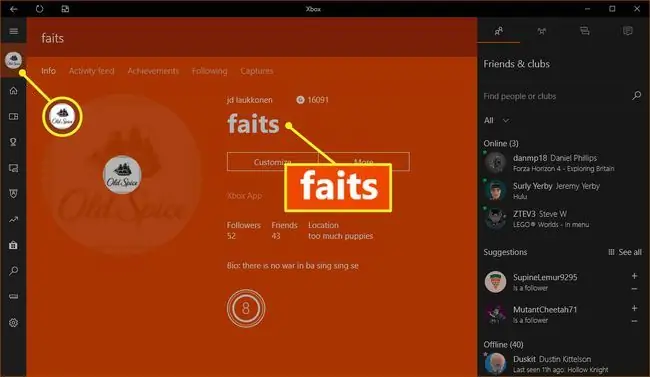
اگر Xbox One یا Xbox 360 ندارید
اگر می خواهید برچسب بازی خود را پیدا کنید زیرا نمی توانید وارد Xbox One یا Xbox 360 خود شوید، ابتدا باید کشف کنید که از کدام ایمیل برای ثبت نام برای حساب Xbox خود استفاده کرده اید. مکان.
اگر در حال حاضر نمی توانید به Xbox One یا برنامه Xbox در ویندوز 10 وارد شوید، در اینجا نحوه یافتن برچسب بازی خود آورده شده است:
-
به Xbox.com بروید و روی Sign In کلیک کنید.

Image -
ایمیل، تلفن یا اسکایپی را که هنگام ایجاد حساب Xbox خود استفاده کردید وارد کنید و روی Next کلیک کنید.

Image اگر ایمیل حساب مایکروسافت خود را به خاطر نمی آورید، برای اطلاعات در مورد نحوه پیدا کردن آن به بخش بعدی بروید.
-
رمز عبور خود را وارد کنید و روی ورود به سیستم کلیک کنید.

Image -
بازگشت به Xbox.com. برچسب گیم شما در کنار گیمرپیک شما در گوشه سمت راست بالای وبسایت ظاهر میشود.

Image - اگر تگ بازی خود را نمی بینید، به این معنی است که احتمالاً از ایمیل دیگری برای تنظیم حساب Xbox خود استفاده کرده اید. از Xbox.com خارج شوید و با ایمیل دیگری وارد سیستم شوید.
چگونه ایمیل حساب مایکروسافت خود را پیدا کنیم
وقتی برای یک حساب مایکروسافت ثبت نام می کنید، ایمیل یا شماره تلفن شما را به عنوان نام کاربری شما در نظر می گیرند. به همین دلیل، برخی از افراد به دلیل استفاده از ایمیل های مختلف برای فعال کردن نسخه های مختلف ویندوز و ثبت نام در سرویس هایی مانند اسکایپ، به طور تصادفی با چندین حساب مایکروسافت در طول زمان مواجه می شوند.
اگر نمی توانید به خاطر بیاورید که از کدام ایمیل برای ثبت نام در حساب Xbox خود استفاده کرده اید، باید سعی کنید تک تک ایمیل هایی را که ممکن است استفاده کرده اید به خاطر بسپارید و بررسی کنید که آیا هر یک از آنها دارای ایمیل هستند یا خیر. برچسب بازی مرتبط.
در اینجا مراحلی وجود دارد که باید هنگام تلاش برای تعیین اینکه از کدام ایمیل برای ایجاد برچسب بازی خود استفاده کرده اید، بردارید:
- به Xbox.com بروید و سعی کنید با استفاده از ترکیبهای مختلف ایمیل و رمز عبوری که فکر میکنید هنگام ثبت نام برای حساب Xbox خود استفاده کردهاید، وارد شوید. اگر هر یک از ترکیبها کار میکند، صفحه را بررسی کنید تا ببینید آیا تگ بازی شما در گوشه سمت راست بالا پس از ورود موفقیت آمیز به سیستم نشان داده میشود.
- هر حساب ایمیلی که به شبکه Xbox و Microsoft Billing دسترسی دارید را جستجو کنید. اگر تا به حال اشتراک طلایی Xbox Live فعال داشته اید، این به شما امکان می دهد آدرس ایمیل مرتبط را پیدا کنید.
- اگر ابتدا از طریق اسکایپ برای یک حساب مایکروسافت ثبت نام کرده اید، یا قبل از خرید آن سرویس توسط مایکروسافت، حساب اسکایپ خود را داشته اید، سعی کنید از نام کاربری Skype خود برای ورود به account.microsoft.com استفاده کنید..
-
برای هر آدرس ایمیل و نام کاربری Skype که به شما امکان می دهد وارد account.microsoft.com شوید، به سرویس ها و اشتراک ها بروید.
اگر اشتراک Xbox Live Gold را می بینید، حسابی را پیدا کرده اید که با برچسب بازی Xbox شما مرتبط است. به Xbox.com بروید و برچسب بازی خود را در گوشه سمت راست بالای صفحه خواهید دید.

Image - اگر نمی توانید رمز عبوری را که با هیچ یک از آدرس های ایمیل قدیمی خود یا حساب Skype خود استفاده کرده اید به خاطر بسپارید، رمز عبور حساب Microsoft خود را بازنشانی کنید. سپس به Xbox.com برگردید، وارد شوید و ببینید که آیا تگ بازی شما نمایش داده میشود یا خیر.
چگونه برچسب بازی یک دوست را پیدا کنیم
قبل از اینکه بتوانید شخصی را به شبکه Xbox اضافه کنید، باید برچسب بازی او را بشناسید. هیچ جستجوی رسمی برچسب بازی وجود ندارد، بنابراین اگر میخواهید دوستتان را اضافه کنید باید برچسب بازی دقیق آن را بدانید.
وقتی می خواهید دوستی را در ایکس باکس وان، ایکس باکس 360 یا برنامه ایکس باکس ویندوز 10 اضافه کنید، باید یک تگ کامل بازی را وارد کنید. اگر برچسب بازی معتبر باشد، نمایه آن شخص را به شما نشان میدهد و میتوانید او را به عنوان دوست اضافه کنید.
اگر یک برچسب بازی ناقص یا یک برچسب بازی نامعتبر وارد کنید، لیستی از موارد مشابه به شما ارائه نمی شود، زیرا مایکروسافت هیچ نوع سرویس جستجو یا جستجوی برچسب بازی ارائه نمی دهد.
یک راه برای افزودن دوست به شبکه Xbox بدون اطلاع از برچسب بازی آنها، استفاده از گزینه Suggested Friends در ایکس باکس وان یا در برنامه Xbox ویندوز 10 است. این گزینه لیستی از فالوورها و دوستان دوستانی که ممکن است بخواهید با آنها ارتباط برقرار کنید در اختیار شما قرار می دهد.
گزینه Suggested Friends همچنین به شما امکان می دهد حساب فیس بوک خود را پیوند دهید. اگر میخواهید برچسب بازی کسی را پیدا کنید که قبلاً با او دوست فیسبوک هستید، این گزینه به شما امکان میدهد تگ بازی او را ببینید و به شبکه Xbox اضافه کنید.
در صورتی که در فیس بوک با آنها در ارتباط هستید، در اینجا نحوه پیدا کردن برچسب بازی دوستان آمده است:
-
راهنما را در Xbox One خود باز کنید و به People > دوستان پیشنهادی بروید.

Image -
انتخاب پیدا کردن دوستان فیسبوک.

Image این منو همچنین شامل پیشنهادات دوستان، از جمله فالوورها و دوستان دوستان است. میتوانید در این فهرست پیمایش کنید تا ببینید آیا شامل شخصی است که به دنبالش هستید یا نه، سپس دکمه Y را فشار دهید تا آنها را اضافه کنید.
-
اطلاعات ورود به فیس بوک خود را وارد کنید و Log In را انتخاب کنید.

Image اگر احراز هویت دو مرحلهای را روشن کردهاید، باید به برنامه فیسبوک خود دسترسی داشته باشید.
-
انتخاب ادامه به عنوان [نام شما].

Image -
انتخاب پیدا کردن دوستان.

Image - اگر دوستانی در فیس بوک دارید که قبلاً با آنها در شبکه Xbox ارتباط ندارید، می توانید آنها را بررسی کنید و انتخاب کنید که کدام یک را اضافه کنید.
Gamertag جستجوی ایمیل و جستجوی معکوس برچسب بازی
هیچ راه رسمی برای یافتن ایمیل از یک برچسب بازیکن یا انجام جستجوی معکوس برچسب بازی وجود ندارد. این بدان معناست که شما نمی توانید آدرس ایمیل حساب مایکروسافت خود را با استفاده از برچسب بازی خود جستجو کنید، و نمی توانید هویت افراد در شبکه Xbox را با استفاده از برچسب های بازی آنها پیدا کنید.
مایکروسافت ایمیل مرتبط با حساب شما را بر اساس برچسب بازی شما در اختیار شما قرار نمی دهد.
اگر در حال حاضر در Xbox One وارد حساب خود شده اید، آدرس ایمیل مرتبط با حساب خود را در گوشه سمت چپ بالای صفحه اصلی خواهید دید. اگر میخواهید وارد Xbox One خود شوید و آدرس ایمیل خود را به خاطر نمیآورید، باید از روشهایی استفاده کنید که در بالا ذکر شد تا متوجه شوید.
برخی از سایتها جستجوی برچسبهای بازی معکوس را ارائه میکنند، اما به سوابق حساب مایکروسافت دسترسی ندارند.
این سایت ها متکی به ثبت نام کاربران و ارائه اطلاعات خود هستند. اگر قبلاً در یکی از این سایتها ثبتنام کردهاید یا فردی که به دنبالش هستید در یکی از این سایتها ثبتنام کرده است، ممکن است بتوانید یک جستجوی برچسب بازی معکوس انجام دهید.






